Shortcut Terbaik untuk Template Timeline
Video editor yang mudah digunakan dan juga canggih
Berbagai efek tersedia untuk dipilih
Panduan detail tersedia di saluran resmi
Bagian ke-1 Apakah Tip Terbaik untuk Menjadi Desainer Timeline Masa Kini?
Jika Anda ingin menjadi seorang desainer timeline profesional, penting bagi Anda untuk mengasah keterampilan. Berikut adalah beberapa tip yang akan membantu Anda dalam meningkatkan keterampilan dan menjadi seorang ahli.
01Tetap Sederhana
Mempertahankan timeline yang sederhana akan terlihat indah dan membantu dalam menyampaikan pesan dengan lebih jelas. Menggunakan elemen yang diperlukan tanpa membuatnya terlihat berantakan akan membantu dalam memahami pesan dengan lebih cepat. Menambahkan ruang saat diperlukan akan membuatnya terlihat bersih, dan Anda dapat fokus sepenuhnya pada konten. Berikan fokus pada font karena ia akan mewakili konten Anda.
Jika ingin menciptakan beberapa tampilan yang serius, Anda dapat menggunakan warna hitam dan putih. Ini akan membuatnya terlihat lebih sederhana. Jika ingin menyorot konten tertentu, Anda dapat menambahkan warna yang Anda inginkan ke dalamnya. Ini akan membuat konten tertentu lebih menonjol.
02Perbesar gambar ke dimensi yang lebih luas
Menambahkan gambar berkualitas tinggi bukan merupakan masalah besar saat ini. Gambar memainkan sebuah peran penting dalam desain karena gambar menambahkan konteks dan emosi, sehingga Anda dapat menyampaikan sebuah pesan dengan lebih mudah. Usahakanlah untuk menampilkan gambar dalam ukuran penuh agar terlihat lebih berkesan. Tampilkan gambar semaksimal mungkin dan rasakan manfaatnya, karena menampilkannya dalam ukuran penuh dapat memberikan kesan mewah.
Jika Anda ingin membuat gambar yang terlihat lebih profesional, tambahkan layer. Tambahkan sebuah overlay ke gambar Anda untuk mengubahnya menjadi satu warna.
03Gunakan bentuk sederhana
Menggunakan bentuk sederhana akan menyempurnakan tampilan desain Anda. Tersedia berbagai bentuk yang dapat Anda pilih, seperti bentuk geometris, organik, dll. Bentuk geometris meliputi bentuk dasar, seperti persegi, lingkaran, persegi panjang, dan segitiga. Lingkaran adalah bentuk terbaik karena lingkaran tidak memiliki sudut atau tepi yang tajam. Lingkaran dapat membantu memisahkan konten dan terlihat rapi.
04Gunakan warna gelap
Menggunakan warna gelap dapat menjadi tantangan tersendiri, tetapi ia terlihat elegan. Menggunakan warna gelap pada teks berwarna gelap menjadikannya sulit untuk dibaca, sehingga sebaiknya dihindari. Cobalah untuk menambahkan sebuah warna kontras dengan background berwarna gelap. Gunakan warna gelap sebagai background dan warna terang seperti abu-abu, oranye, atau kuning untuk menyorot konten tertentu.
05Tambahkan border
Border adalah sekumpulan bentuk desain, batas kotak teks, garis, dan lain-lain, yang dapat membuat dokumen Anda terlihat lebih indah dan menarik. Menambahkan sebuah border dapat menyempurnakan tampilan konten dan tema menu yang Anda buat. Anda dapat menyesuaikan desain dan ketebalan halamannya. Semuanya tergantung pada Anda, jika Anda ingin menambahkan border warna-warni, border teks, border gambar, dan border khusus, maka Anda dapat melakukannya. Menambahkan sebuah border akan membuat konten Anda terlihat lebih bersih dan sederhana.
Bagian ke-2 12 Template Timeline yang Dapat Diedit
01Handwritten Circles Timeline PowerPoint Template
Handwritten Circles Timeline PowerPoint Template cocok untuk menggambarkan proyek, target, peristiwa, dll. Perusahaan bisnis menggunakan template timeline tulisan tangan ini untuk mewakili pertumbuhan bisnis di dalam presentasi mereka. Perusahaan menggunakan template timeline ini untuk membuat proyek tingkat tinggi mereka berdasarkan jadwalnya. Template timeline untuk presentasi dapat digunakan dalam bisnis, sekolah, organisasi, dll.
Template timeline dengan lingkaran tulisan tangan ini dapat diedit. Anda dapat menyesuaikan warna bagian background, juga dapat mengubah bentuknya yang digambar dengan tangan. Di dalam lingkarannya, kotak teks dapat diganti melalui ikon clipart.
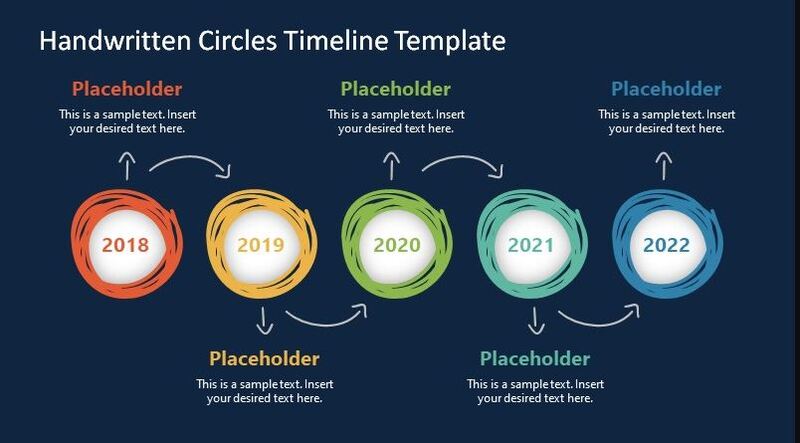
02One Pager Vertical Timeline Slide Timeline
Template timeline vertikal ini menampilkan kurva yang terhubung sebagai sebuah jalur dalam timeline vertikal. Template ini digunakan untuk menerangkan peristiwa, tujuan, dll. secara berurutan. Seseorang dari bidang apa pun dapat menggunakan timeline melengkung ini dalam urutan vertikal. Slide timeline vertikal satu halaman ini dapat digunakan untuk proses pengajaran atau menjelaskan peristiwa bersejarah,di mana Anda dapat menampilkan tahun, pembusukan, atau apa pun yang berhubungan dengan peristiwa tersebut.
Ini adalah sebuah timeline vertikal PowerPoint yang dapat diedit dan Anda dapat menyesuaikannya berdasarkan keinginan Anda. Perpaduan warna biru langit dan putih terlihat profesional, tetapi jika Anda tidak menyukainya, Anda dapat mengubah warnanya berdasarkan presentasi bisnis yang dibuat. Pebisnis dapat menggunakan template timeline ini untuk mewakili strategi, target, atau proyek bisnis mereka.

03Seed Germination Growth PowerPoint Template
Seed Germination Growth PowerPoint Template adalah template yang sangat inovatif, yang menunjukkan metafora pertumbuhan benih. Dengan menggunakannya, Anda dapat membuat sebuah presentasi yang indah. Setiap objeknya dibuat dari Shape PowerPoint, sehingga Anda dapat menyesuaikannya berdasarkan kebutuhan Anda. Anda dapat menyajikannya kepada audiens melalui cara yang sangat profesional.
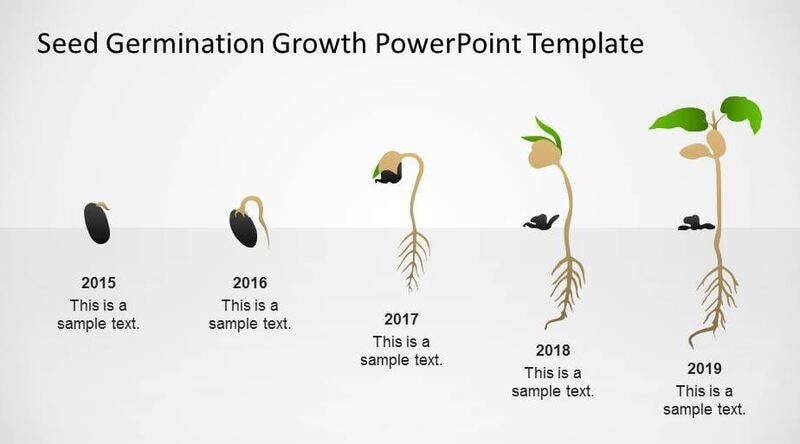
04Creative Timeline Template for PowerPoint
Creative Timeline Template for PowerPoint adalah pilihan bentuk milestone yang disusun secara berurutan untuk memberi Anda sebuah timeline profesional. Anda dapat melacak pertumbuhan dan kemajuan perusahaan mana pun dengan template ini. Template ini digunakan untuk memberi Anda petunjuk. Di samping itu, template ini dapat direpresentasikan dalam bentuk peristiwa. Peristiwa-peristiwa ini berjalan secara berurutan, yang berarti ia dapat terjadi silih berganti. Terdapat sebuah celah di antara kedua milestone. Milestone dapat menyertakan tanggal, orang, dll. Template ini dapat disesuaikan menggunakan Shape PowerPoint. Anda dapat mengubah warna dan teksnya, serta menggunakan fiturnya yang dapat diedit.

05Bubble Timeline PowerPoint Template
Template timeline PowerPoint ini menawarkan gaya gelembung dan hadir dengan sebuah desain yang bersih. Template timeline untuk PowerPoint ini memiliki berbagai slide dengan grafik timeline. Anda dapat mengubah atau mengedit timeline ini sesuai dengan keinginan Anda. Beberapa desain slide menyertakan serangkaian bar untuk mewakili pencapaian penting dalam bentuk gelembung.
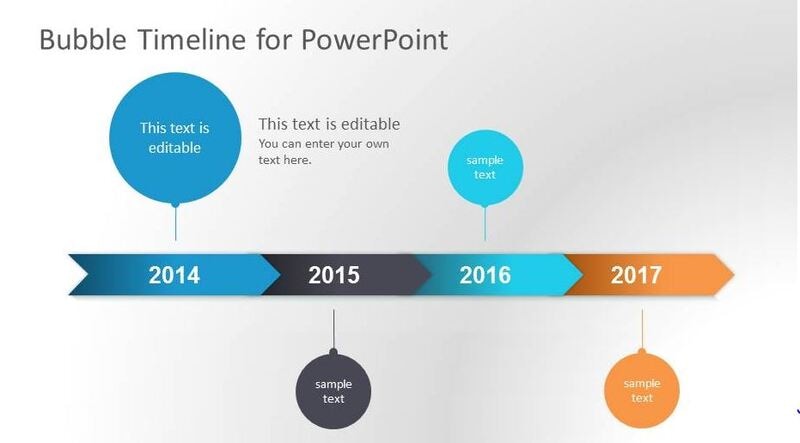
06Clean Timeline Template for PowerPoint
Clean Timeline Template for PowerPoint merupakan sebuah template cantik dengan desain yang sederhana. Dalam template presentasi PowerPoint ini, Anda akan mendapatkan 6 desain slide dengan layout menakjubkan yang dibuat dari Shape PowerPoint.
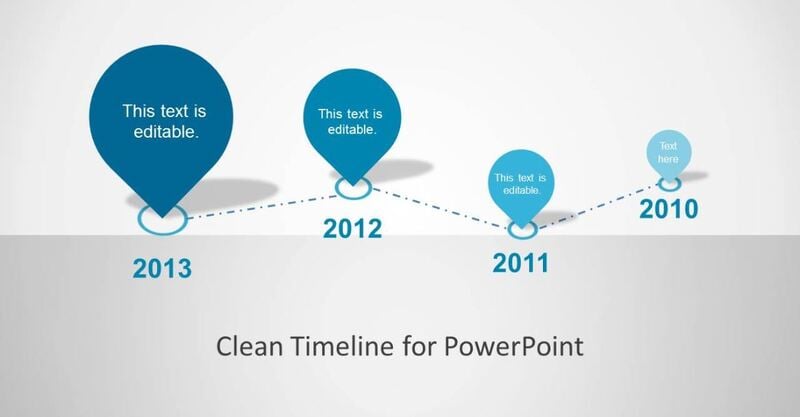
07Weekly Work Plan Template
Weekly Work Plan Template didesain untuk memperlihatkan progres tugas mingguan. Template ini membantu dalam merencanakan minggu Anda secara efisien dan juga tidak melewatkan tugas-tugas penting. Desain template ini memiliki sebuah grafik batang horizontal, dengan bentuk horizontal yang berbeda untuk menunjukkan kemajuan kegiatan atau tugas tertentu. Anda juga dapat mengubah warna atau objeknya jika menginginkan sentuhan personal pada rencana Anda. Template ini juga dapat digunakan oleh para profesional atau guru untuk mempresentasikan target atau kemajuan mingguan mereka.
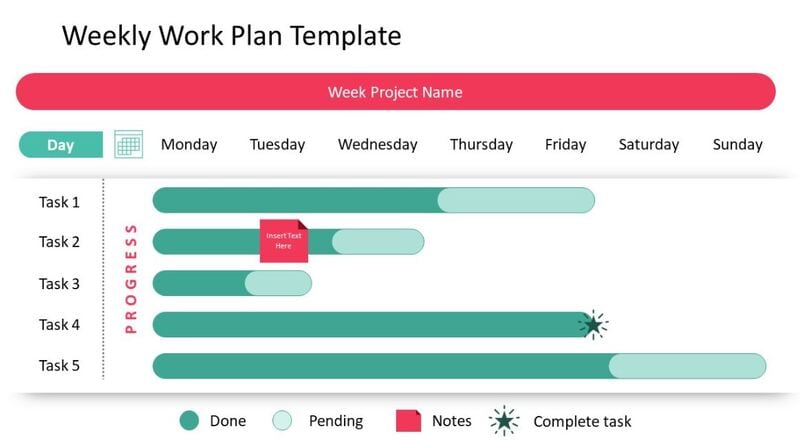
08Work Plan Slides PowerPoint Templates
Work Plan Slides PowerPoint Templates hadir dalam empat desain yang dapat digunakan oleh para profesional untuk mempresentasikan rencana kerja mereka. Para profesional dapat menyesuaikan Work Plan Slides PowerPoint Templates ini berdasarkan cara mereka ingin mempresentasikan rencana kerja mereka. Para guru dan organisasi juga dapat mengedit template ini untuk mendesainnya. Terdapat beberapa elemen yang juga dapat diubah. Para pengguna dapat melakukan modifikasi background, font teks, bentuk dan warna sesuai keinginan mereka.
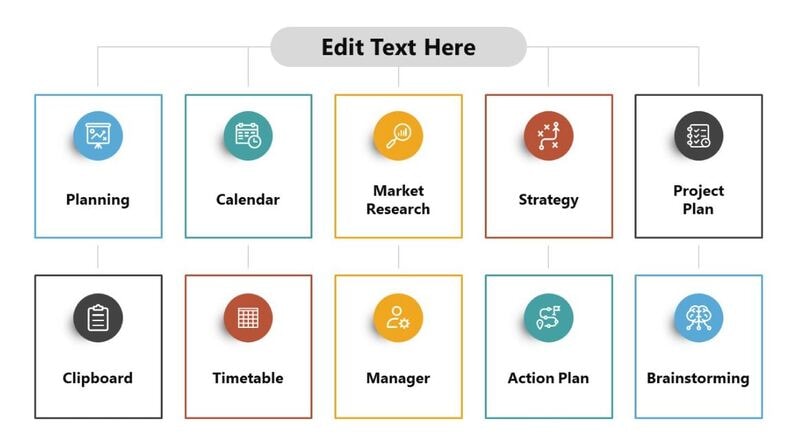
09Annual Work Plan Template for PowerPoint
Anda dapat menerangkan rencana strategi tahunan dengan menyesuaikan Annual Work Plan Template for PowerPoint ini. Annual Work Plan Template for PowerPoint ini menunjukkan pencapaian terpenting yang diprediksi sepanjang tahun. Ini adalah sebuah rencana organisasi selama 12 bulan, yang mencakup rincian anggaran, tanggung jawab, dan ekspektasi kemajuan.
Perubahan apa pun seperti warna, gaya font, desain, atau perubahan background dapat disesuaikan. Gunakan template ini untuk mempersiapkan sebuah rencana kerja tahunan untuk organisasi Anda.
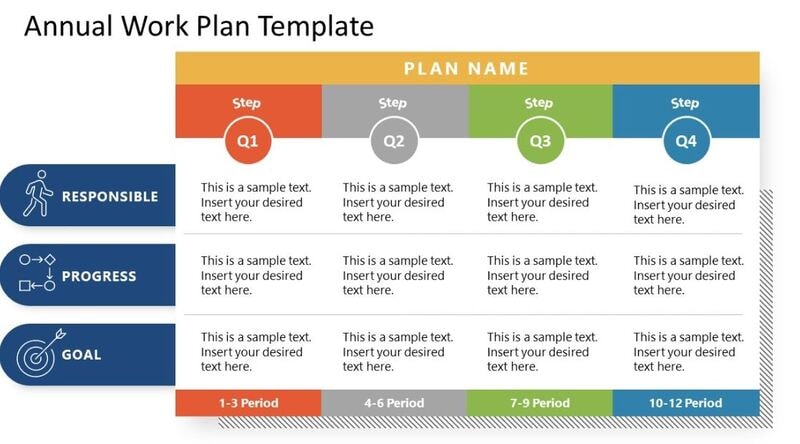
10 Product Portfolio Timeline Template
Product Portfolio Timeline Template adalah sebuah presentasi bagan Gantt untuk portofolio produk apa pun. Timeline portofolio produk ini menggambarkan strategi pengembangan dan proses dalam menghasilkan sebuah produk. Ia menyediakan bagi Anda sebuah gambaran umum tentang tahapan produk tertentu sehubungan dengan kemajuannya dari waktu ke waktu. Ini adalah sebuah template yang dapat diedit dengan background PowerPoint berwarna putih dan biru. Anda dapat menyesuaikan timeline berdasarkan tema presentasi yang dibuat.
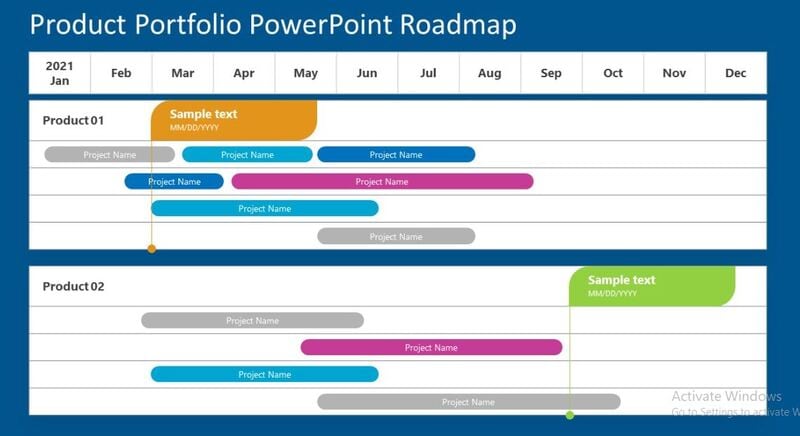
11Arrows Milestone Timeline Template
Arrow Milestone Timeline Template adalah serangkaian diagram panah PowerPoint. Template timeline ini sangat membantu dalam penekanan alur kerja. Template timeline ini cocok untuk menyediakan informasi dalam memahami pertumbuhan, perubahan, atau peristiwa berkala. Template timeline siap pakai akan membantu Anda menghemat waktu dan tenaga karena Anda hanya perlu mengubah konten tekstualnya. Anda juga dapat mengedit timeline dengan mengubah warna, gaya font, serta efek background dan bentuk.
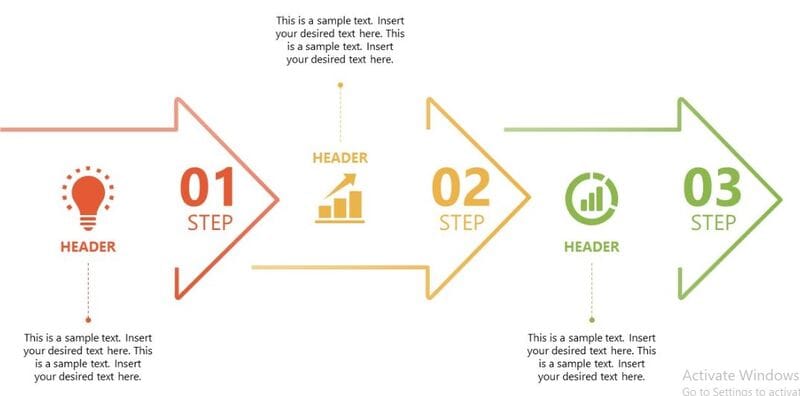
12Schedule Day View Calendar PowerPoint Template
Schedule Day View Calendar PowerPoint Template tersedia dalam tiga desain. Ini adalah template yang membantu individu dan perusahaan dalam manajemen waktu. Template ini memudahkan para individu yang sibuk dalam mengelola aktivitas mereka. Ia akan terus memberi Anda informasi terbaru tentang semua peristiwa yang terjadi di sekitar Anda. Sebuah template kalender harian PowerPoint akan membantu Anda dalam membuat dan menyampaikan daftar tugas. Template jadwal hariannya akan menerangkan tugas sehari-hari, aktivitas dan pekerjaan yang terjadi sepanjang hari. Schedule Day View Calendar PowerPoint Template ini dapat disesuaikan sehingga memudahkan Anda untuk mengelola tugas dengan cara yang kreatif.
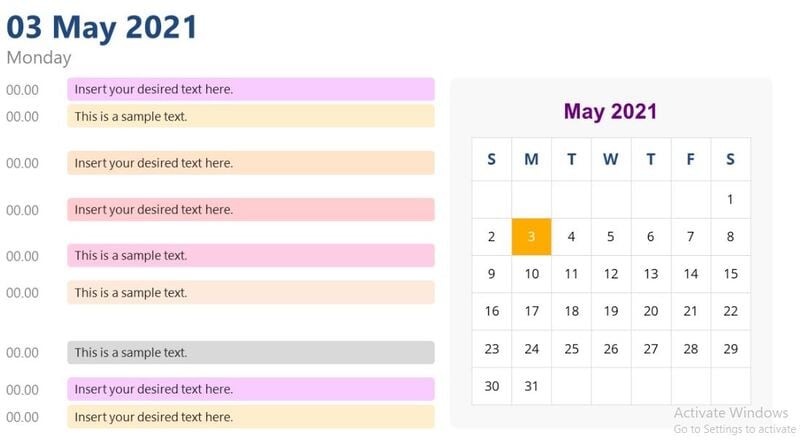
Bagian ke-3 Bagaimana Cara Membuat Sebuah Timeline?
Membuat sebuah timeline dapat menjadi mudah bagi Anda dengan menggunakan software seperti Wondershare Filmora Video Editor. Software ini hadir dengan banyak fitur yang memungkinkan Anda merancang sebuah timeline kreatif untuk mengelola tugas Anda. Yang perlu Anda lakukan hanyalah membuka panel editor di mana Anda dapat mengakses berbagai alatnya.
Untuk Windows 7 atau versi di atasnya (64-bit)
Untuk macOS 10.12 atau versi di atasnya
Di bawah ini tercantum alat-alat yang dimilikinya dan cara Anda dapat menggunakannya untuk membuat sebuah timeline.
Menggunakan Timeline
Anda dapat memeriksa durasi proyek melalui garis Timeline, yang terletak di bagian atas timeline. Posisi playhead yang berlaku akan berubah ketika Anda mengklik timeline tersebut. Ia memungkinkan Anda untuk memilih klip video yang ingin Anda tampilkan di Jendela Pratinjau. Di Timeline, menyeret sebuah playhead ke posisi tertentu akan mengizinkan Anda untuk melintasi proyek dan melakukan pratinjau klip sebelum Anda membuat perubahan lain di lokasi tertentu itu.
Menggunakan Zoom and Pan di Timeline
Bar Zoom digunakan untuk melakukan zoom di timeline. Anda dapat melakukan zoom in atau zoom out tergantung pada kebutuhan Anda dan melakukan pratinjau proyek Anda untuk melihat tampilannya di Timeline. Anda tidak perlu memasukkan klip video ke timeline sebelum melakukan zoom. Menambahkan sebuah klip video ke trek video di timeline akan memberi tahu Anda ukuran yang diperlukan dalam melakukan zoom in atau zoom out. Anda dapat melakukan pan video dan audio saat menerapkan zoom in pada bagian tertentu di Timeline dengan menggunakan Hand Tool dan Scroll Bar. Opsi Zoom and Pan pada panel Editor dapat membantu Anda dalam pengeditan video.
Memilih Trek
Pada Timeline, Anda akan melihat area berwarna abu-abu terang yang menunjukkan trek yang dipilih. Anda hanya dapat mengekspor bagian timeline tersebut setelah Anda memilih treknya. Di jendela Pratinjau, Anda juga dapat memutar ulang trek yang dipilih; ini adalah cara lain untuk menganalisis hasil kerja Anda. Jika Anda ingin memutar ulang sebuah trek, pilih ikon pemutaran ulang dari jendela Pratinjau.
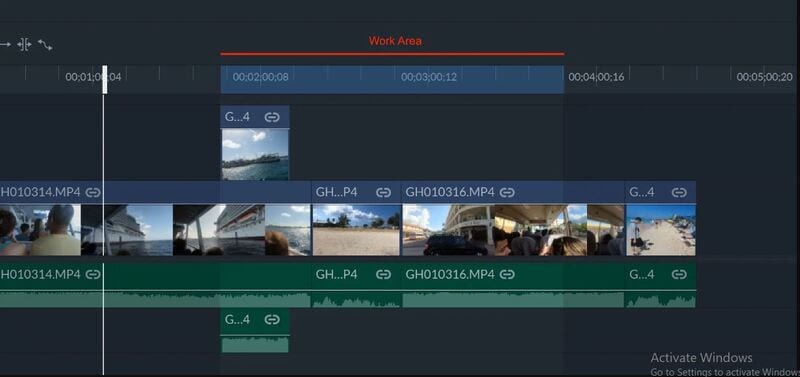
Ekspor Video Anda
Di sudut kanan atas Panel Editor, terdapat Tombol Export yang menawarkan dua opsi, sehingga Anda dapat memilih bagian timeline yang ingin Anda tambahkan ke baris ekspor.
Anda harus memilih trek di timeline Anda untuk menggunakan opsi Export. Anda dapat memilih trek hanya dengan menekan tombol I, lalu menyeret slider ke titik di mana Anda ingin trek tersebut berakhir pada timeline dengan menekan tombol O. Setelah Anda selesai melakukannya, klik tombol Export dan pilih opsi In-Out. Dengan opsi Export yang Anda pilih tersebut, hanya bagian trek yang telah ditentukan pada Timeline yang akan diekspor.
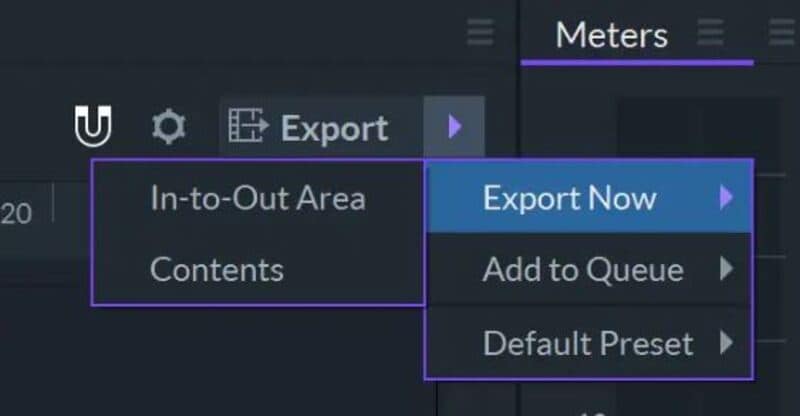
Bagian ke-4 Pertanyaan & Jawaban Tentang Template Timeline
Apa saja hal-hal yang harus disertakan dalam sebuah timeline?
A. Sebuah template timeline harus menyertakan peristiwa atau aktivitas yang ingin Anda jelaskan dalam presentasi, serta dilengkapi dengan tanggal dan waktunya, agar audiens dapat mengetahui saat dan waktu kejadiannya.
Apakah elemen yang paling penting dari sebuah timeline?
A. Elemen yang paling penting dari sebuah timeline adalah:
● Daftar tugasnya harus disebutkan secara lengkap dengan semua rincian yang diperlukan.
● Menyebutkan tanggal dan waktunya agar audiens dapat mengetahui kapan tugas tersebut akan dilaksanakan.
● Menyebutkan durasi setiap tugas dan orang yang akan bertanggung jawab atas tugas tersebut.
Apa tujuan dari menggunakan sebuah timeline?
A. Waktu merupakan sebuah elemen yang penting karena ia mewakili peristiwa dan aktivitas. Kita menggunakan timeline untuk segala jenis penelitian, studi, proyek bisnis, atau perencanaan acara. Timeline mempermudah dalam menyampaikan penjelasan kepada siapa pun melalui sebuah cara yang teratur.
Apa jenis-jenis timeline yang tersedia?
A. Terdapat berbagai jenis timeline:
● Timeline Bagan Gantt
● Timeline Kronoogi
● Timeline Statis
● Timeline Interaktif
● Timeline Diagram Batang Vertikal
Bagaimana cara timeline dapat membantu sebuah tim mencapai tujuannya?
A. Anggota tim akan mendapatkan sebuah gambaran tentang kesesuaian progres dari proyek yang sedang dijalankan. Menetapkan tenggat waktu dari sebuah proyek untuk menyelesaikannya dengan tepat waktu. Timeline akan membantu mereka dalam membuat strategi untuk proyek perusahaan jika diperlukan.
● Kesimpulan →
● Template Timeline sangat membantu dalam menyampaikan cerita, segala macam perkembangan atau pertumbuhan yang sangat membantu dalam memahami hal-hal masa lalu dan masa kini.
● Tersedia berbagai Template Timeline yang dapat diedit dan dapat Anda sesuaikan berdasarkan kebutuhan Anda.
● Hal terpenting dari Template Timeline adalah tanggal dan waktu tugas, serta durasi tugas yang sedang dikerjakan, sehingga membantu Anda dalam manajemen waktu yang lebih baik.


